EV录屏软件介绍
EV录屏软件电脑版免费版是一款十分好用在线电脑录屏软件,一款能够在这里体验最简单的录屏方式,用户可以在这里体验全新的录屏玩法,让你的录制更加方便。EV录屏软件有着全新的录制玩法,用户可以在这里一键选择自己想要的录制内容,支持视频或者声音的录制,专业的录制手段,让你的录制更有一套。
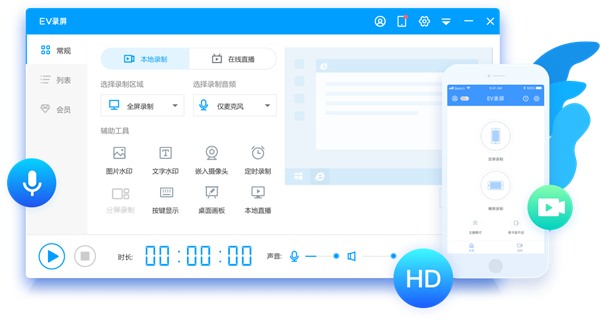
EV录屏软件特色
操作简单轻松易上手
开始 停止
第一步: 切换“本地录制” 或 “在线直播”
第二步: 选择“视频” 和 “音频” 录制方式
第三步: 点击 “开始” 即可实时录制,录完点 “停止” 即可
无需等待,即停即生成,就这么简单!
极致运行速度支撑顶级画质
内存占用率低,cpu消耗小
急速稳定运行支撑顶级画质,满足所有主流视频画质要求
支持自定义原画和码特率,满足用户的各种网络状态需求
不限时间不限大小,想录多久就录多久!
图片文字水印任意添加
第一步:选择 “图片” 或 “文字” 水印
第二步:将图片或文字载入画面
第三步:调整水印在画面中的位置,可重复叠加,开始录制即可
轻松添加水印,给视频贴上专属标签
系统音、麦克风任意录制
录制高清的教学视频,支持多级别音频采集
录制电影的原声,直接从声卡中取出高清音频数据
支持各大主流游戏,可同时采集麦克风音频和声卡
原声,音频高保真!
在线直播多平台推流
直播想同时兼顾多个平台?用EV录屏!
支持所有基于rtmp协议的直播平台
个性化设置,可同时流向多个直播平台
突破软件和平台障碍,想怎么玩就怎么玩!
内网实时屏幕共享
支持局域网内屏幕共享
系统已集成局域网rtmp流自动实施模块
同步保存共享过程,后续可重复观看
只要轻点三两下,教学会议演示全部搞定!
EV录屏怎么用
双击运行EV录屏软件。
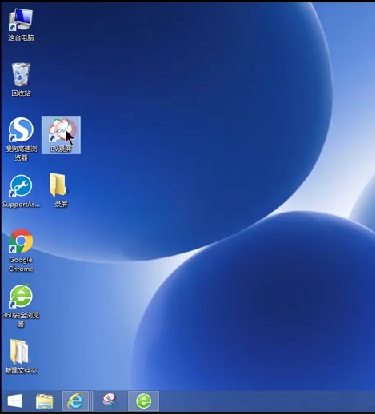
点击全屏录制下拉列表选择录制区域,点击仅麦克风选项录制视频。
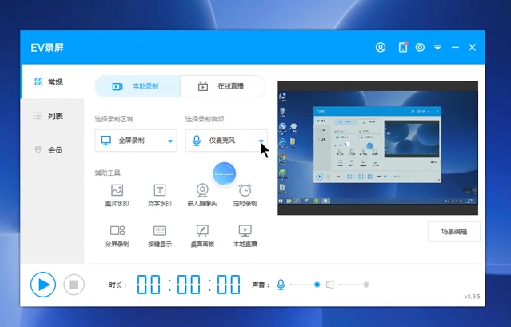
点击左下角按钮开始录制,点击红色按钮录制完成。
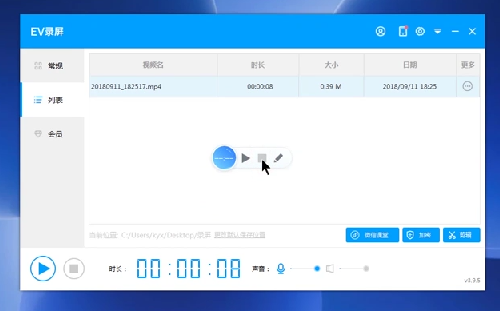
EV录屏怎么导出视频
1、首先,打开电脑上的EV录屏
2、然后录制一个视频,随意录制就行
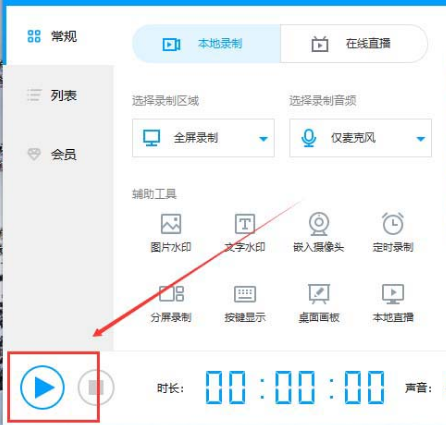
3、然后结束录制之后,就可以看到一个新的视频

4、然后我们对最后面的图标鼠标右键单击,然后选择 文件位置这个选项
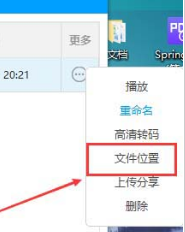
5、最后就能看到文件保存的位置了
ev录屏怎么录不上声音
首先我们在Windows10系统桌面右下角找到音量图标
右键点击音量图标,在弹出菜单中选择“声音”菜单项。
在打开的声音窗口中,我们点击上面的“录制”选项卡。
在窗口中找到“麦克风”一项,看一下是否设置为默认设备,接下来点击“属性”按钮。
在打开的麦克风属性窗口中,我们点击“级别”选项卡。
在这里把麦克风的音量调整为最大,接着再拖动麦克风加强,把其设置为+20db,最后点击确定按钮即可。
如果上面的方法没有解决的话,我们接下来打开Ev录屏应用,然后在软件主界面点击“选择录制音频”下拉按钮。
在弹出的菜单中我们选择“仅麦克风”菜单项。
接下来我们还可以在窗口下面找到麦克风声音调节按钮,把滑块拖动到最右侧即可。
- 精选留言 来自山西临汾移动用户 发表于: 2023-11-15
- 拿下,试水看看效果如何
- 精选留言 来自广西北海移动用户 发表于: 2023-6-28
- 不知道更不更新后续版本呢?
- 精选留言 来自江西萍乡联通用户 发表于: 2023-8-28
- 我已经安装了,用起来感觉不错,感谢分享!
- 精选留言 来自河南平顶山移动用户 发表于: 2023-6-9
- 经典软件,值得拥有
- 精选留言 来自山东临沂移动用户 发表于: 2023-8-23
- 创新十足,喜欢














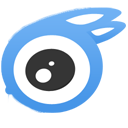
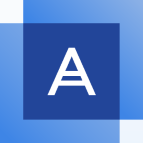

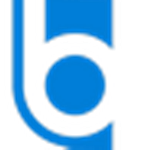

























 浙公网安备 33038202002266号
浙公网安备 33038202002266号